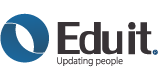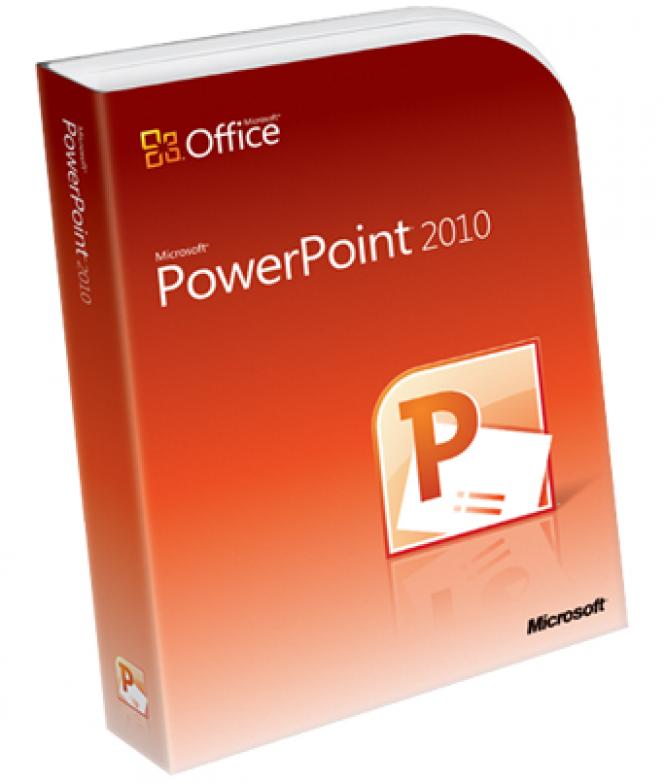Power Point es uno de los programas más usados para realizar presentaciones frente a alguna audiencia.
Su uso puede ir desde lo más básico con una presentación muy sencilla de un par de diapositivas hasta diseños mucho más elaborados, explotando todas sus herramientas como inclusión de imágenes, video y transiciones entre cada una de las diapositivas.
Son muchas las funciones con las que cuenta, y en esta ocasión presentamos uno de los problemas más recurrentes con los que se puede topar al momento de querer hacer una presentación personalizada, cambiar el color de la diapositiva.
Para ello, puede cambiarse el color de fondo o asignarle una combinación de colores completa.
Para una asignación de colores completa, se debe ir a Estilo de diapositiva/Combinaciones de colores. Si se quiere aplicar la combinación de colores sólo a algunas diapositivas, se deberán seleccionar primero dichas diapositivas y luego la combinación de colores.
Para cambiar solamente el fondo:
- Ir a Formato/Fondo
- En el cuadro relleno de Fondo, click en la fecha
- Seleccionar el color en la combinación de colores
- Hacer click sobre el color sugerido
- Aplicar
Power Point presenta una serie de colores estándar, para uno personalizado es necesario ir a “Más colores” para elegir de la gama ampliada.
Para aplicar dicha combinación de color a una diapositiva, se debe dar click en “Aplicar”, para aplicar a todas las diapositivas se debe dar click en “Aplicar todo” en la ventana de “Combinación de colores”.
Para volver la combinación de colores estándar para próximas diapositivas, se deberá ir a Combinación de colores/Personalizada/Agregar como combinación estándar.
Para un aprendizaje completo de todas las herramientas de Power Point, te recomendamos inscribirte en el curso de Microsoft Power Point 2012 en http://goo.gl/EkNhJ